Kadang Kala Pada saat kita menginstal ulang komputer/Laptop kita program yang sebelumnya telah terinstal dikomputer kita hilang langkah yang harus dilakukan adalah kita harus menginstal kembali program-program yang sebelumnya telah terinstal. Pada saat membuka Microsoft Office 2007 ternyata garis batas text pada halaman Microsoft Office tidak ada. Untuk menampilkan garis batas text caranya adalah :
Buka Aplikasi Microsoft Office Anda
1. Click Office Button Tepatnya Disamping Kiri atas Halaman Microsoft Word Anda kemudian Clik Word Option Seperti Gambar Dibawah ini
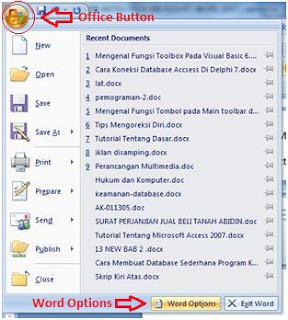
2. Setelah Muncul Halaman Word Options kemudian Clik Advanced
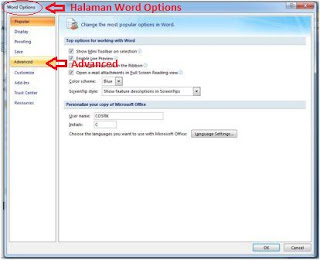
3. Arahkan Scrolbar Kebawah Kemudian Centang Show Text Boundaries Kemudian Click OK
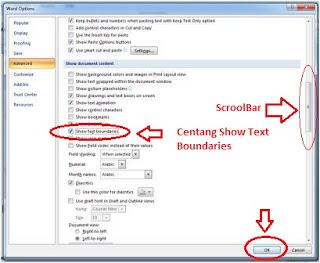
Semoga Bermanfaat
Buka Aplikasi Microsoft Office Anda
1. Click Office Button Tepatnya Disamping Kiri atas Halaman Microsoft Word Anda kemudian Clik Word Option Seperti Gambar Dibawah ini
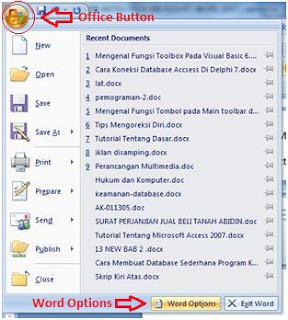
2. Setelah Muncul Halaman Word Options kemudian Clik Advanced
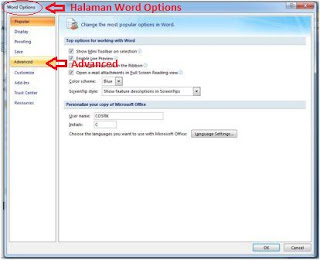
3. Arahkan Scrolbar Kebawah Kemudian Centang Show Text Boundaries Kemudian Click OK
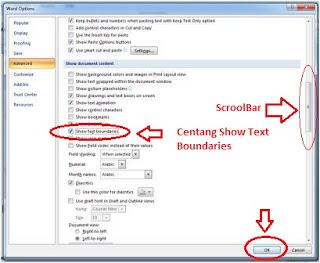
Semoga Bermanfaat






















